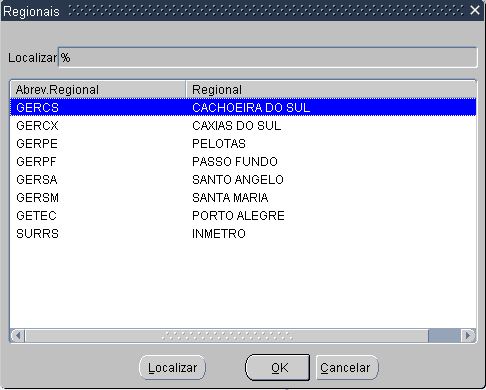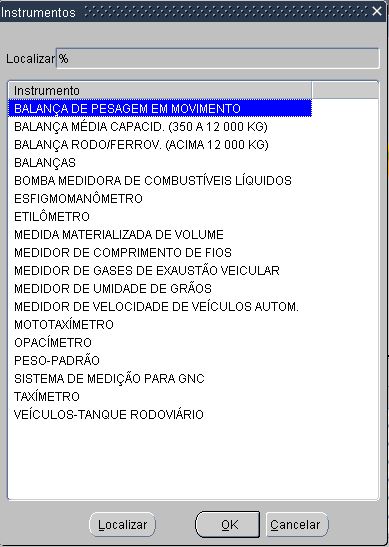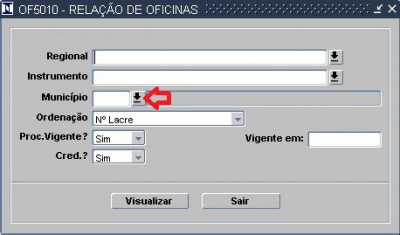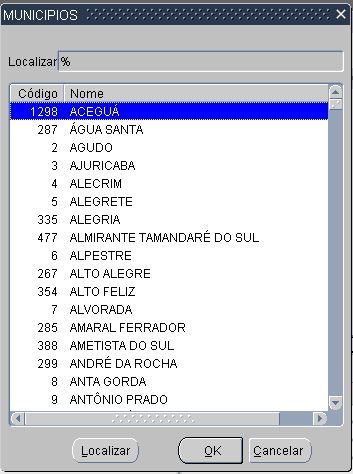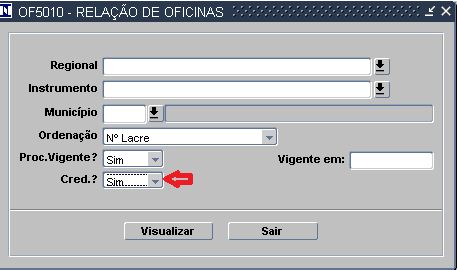Mudanças entre as edições de "12.3.1 - Relação de Oficinas (OF5010)"
| Linha 1: | Linha 1: | ||
| + | Relatórios - Relação de Oficinas | ||
| + | =Processos= | ||
| + | * [[Relatórios - Relação de Oficinas]].<br> | ||
| + | =Tela= | ||
| + | <br> | ||
| + | [[File:REPARO104.JPG|1007x1007px]] | ||
| + | |||
| + | [[File:REPARO105.JPG|460x460px]] | ||
| + | |||
| + | |||
| + | |||
'''Relatório - Relação de Oficinas''' | '''Relatório - Relação de Oficinas''' | ||
Edição das 18h04min de 8 de setembro de 2020
Relatórios - Relação de Oficinas
Processos
Tela
Relatório - Relação de Oficinas
O acesso nesta tela será através \\Aplicações\Oficinas\Relatórios\Relação de Oficinas
onde temos esta tela
com os seguintes campos:
1.Regional - vinculado a permissionária
quando clicarmos na seta indicativa do campo o sistema exibirá esta informação
A localização pode ser feita informando "Abrev. Regional" ou "Regional"(nome completo ou parcial) no campo "Localizar" e depois clicar no ícone com o mesmo nome. Quando localizar clica em "OK" ou 'Enter". Uma outra opção é localizar direto através da barra de rolagem a direita da tela. Quando o localizar clicar em "OK" ou "Enter".
2.Instrumento - seleciona o instrumento que deseja emitir o relatório.
quando clicar na seta indicativa no campo o sistema exibirá está tela.
A localização pode ser feita informando o Instrumento(nome completo ou parcial) no campo "Localizar" e depois clicar no ícone com o mesmo nome. Quando localizar clica em "OK" ou 'Enter". Uma outra opção é localizar direto através da barra de rolagem a direita da tela. Quando o localizar clicar em "OK" ou "Enter".
3.Municipio - usuário informa o municipio aonde o instrumento esta localizado.
quando clicarmos na seta indicativa no campo o sistema exibirá esta tela
A localização pode ser feita informando o "Código" ou "Nome"(nome completo ou parcial) no campo "Localizar" e depois clicar no ícone com o mesmo nome. Quando localizar clica em "OK" ou 'Enter". Uma outra opção é localizar direto através da barra de rolagem a direita da tela. Quando o localizar clicar em "OK" ou "Enter".
4.Ordenação - o usuário informa qual a ordenação que o relatório deve ser emitido.
quando clicarmos na seta indicativa no campo o sistema exibirá esta tela
aonde o usuário poderá selecionar "Nº Lance", Municipio"," Proprietári"o e "Nº Autorização".
5.Proc. Vigente - informa se o processo esta vigente ou não.
quando o usuário clicar na seta indicativa no campo o sistema exibirá "Sim", "Não".
6.Permissionária credenciada - o usuário informa se esta credenciada ou não.
quando o usuário clicar na seta indicativa no campo o sistema exibirá "Sim", "Não".
7.Vigente em:processo vigente nesta data.
8.Visualizar - quando clicar neste icone o sistema exibirá este formato de relatório
Nota: Na SURRS não tem oficina se tentar emitir o relatório para esta o sistema exibirá esta mensagem.